CAD绘制门弧平面图的方法
怎么利用CAD绘制门弧平面图呢?在绘制建筑图的时候,需要沪指门弧,该怎么绘制呢?下面我们就来看看cad绘制平面门弧的教程,需要的朋友可以参考下。
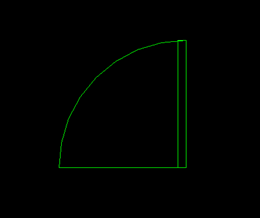
1、打开中望CAD软件。
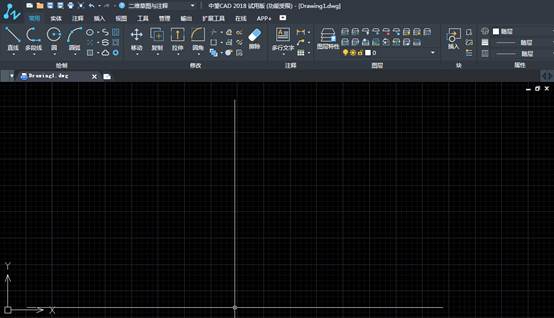
2、在“常用”菜单栏里点击“圆”的下拉符号选择“矩形”工具,画一个厚度为50MM,长度为810MM的门框。
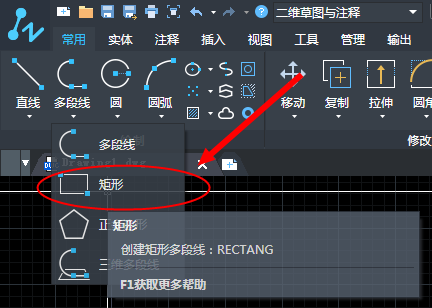
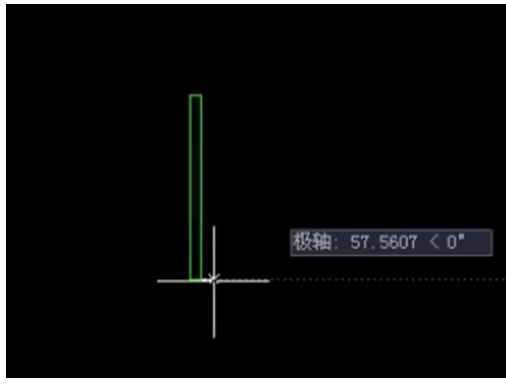
3、选择圆弧工具,命令行键入“C”,拾取矩形门框右下角的点,向上移动,再拾取右上角的点做为圆弧起点。
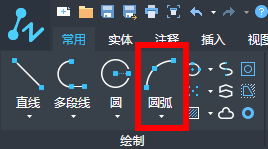
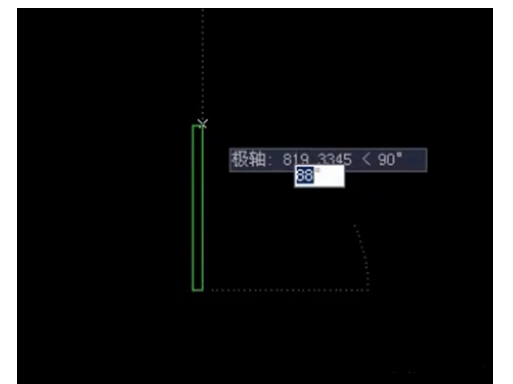
4、把弧线向左下拉至矩形门框最下面那根线平行,按左键确定。
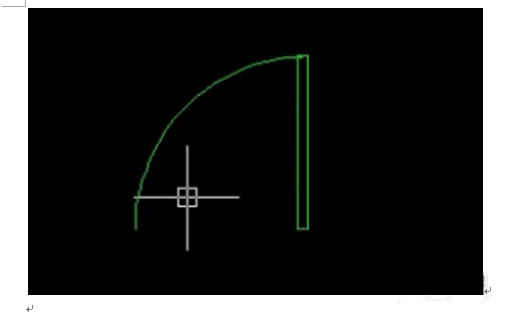
5、选择直线工具,把门弧连接起来。
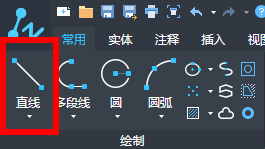
6、门弧完成
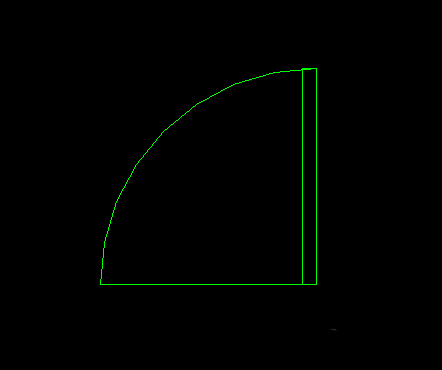
以上就是CAD绘制门弧平面图的教程,欢迎大家前来学习!
推荐阅读:中小学综合实践活动
推荐阅读:CAD绘制曲线的方法
·定档6.27!中望2024年度产品发布会将在广州举行,诚邀预约观看直播2024-06-17
·中望软件“出海”20年:代表中国工软征战世界2024-04-30
·2024中望教育渠道合作伙伴大会成功举办,开启工软人才培养新征程2024-03-29
·中望将亮相2024汉诺威工业博览会,让世界看见中国工业2024-03-21
·中望携手鸿蒙生态,共创国产工业软件生态新格局2024-03-21
·中国厂商第一!IDC权威发布:中望软件领跑国产CAD软件市场2024-03-20
·荣耀封顶!中望软件总部大厦即将载梦启航2024-02-02
·加码安全:中望信创引领自然资源行业技术创新与方案升级2024-01-03
·玩趣3D:如何应用中望3D,快速设计基站天线传动螺杆?2022-02-10
·趣玩3D:使用中望3D设计车顶帐篷,为户外休闲增添新装备2021-11-25
·现代与历史的碰撞:阿根廷学生应用中望3D,技术重现达·芬奇“飞碟”坦克原型2021-09-26
·我的珠宝人生:西班牙设计师用中望3D设计华美珠宝2021-09-26
·9个小妙招,切换至中望CAD竟可以如此顺畅快速 2021-09-06
·原来插头是这样设计的,看完你学会了吗?2021-09-06
·玩趣3D:如何使用中望3D设计光学反光碗2021-09-01
·玩趣3D:如何巧用中望3D 2022新功能,设计专属相机?2021-08-10
·CAD函数曲线怎么绘制2022-03-01
·如何取消CAD中的标注关联2023-02-21
·CAD给不规则区域铺设图案的方法2017-11-13
·中望CAD中如何使用镜像命令2022-04-14
·怎么用CAD画房子平面图2018-06-29
·如何用CAD绘制手柄2019-03-01
·如何修改CAD的线宽2021-10-22
·CAD中文字双击不能编辑2017-07-25














